Bluetooth Hoparlörü Dizüstü Bilgisayara Hızlı ve Kolayca Bağlama
Miscellanea / / August 04, 2021
Reklamlar
Sen istiyor musun Bluetooth hoparlörünüzü Windows bilgisayarınıza bağlayın.? teknoloji konusunda bilgili değilseniz ve bunu nasıl yapacağınızı bilmiyorsanız, bu kılavuz aracılığıyla size yardımcı olacağım. Bilgisayarınızda Bluetooth'un etkin olduğundan emin olmalısınız. Benzer şekilde, bağlanmak istediğiniz Bluetooth hoparlörü de açık olmalıdır. Her ikisinde de Bluetooth etkin olduğunda, ikili eşleştirme daha kolay hale gelir.
Kablosuz bağlantı çağı ve herkes Bluetooth çıkış cihazlarını kullanıyor. Buna Bluetooth hoparlörler, kulaklıklar ve kulak içi dahildir. Bilgisayarınızda böyle bir aracı kullanmakta yeniyseniz, bu kılavuzu izleyin. Bir Bluetooth bağlantısı kurmak ve cihazları bir bilgisayarla eşleştirmek gerçekten çok basit.
Sayfa İçeriği
-
Bluetooth Hoparlörü Dizüstü Bilgisayara Hızlı ve Kolayca Bağlayın
- Bluetooth Ağ Bağlantısını Etkinleştirin
- Bilgisayarınızdaki Bluetooth'un diğer Bluetooth Aygıtları tarafından görünüp görünmediğini kontrol edin
- Bluetooth Hoparlörü Bilgisayarınıza Bağlayamıyor.
Bluetooth Hoparlörü Dizüstü Bilgisayara Hızlı ve Kolayca Bağlayın
Size kolaylık sağlamak için, Windows bilgisayarınızı herhangi bir Bluetooth hoparlör veya kablosuz ses çıkış cihazıyla eşleştirme adımlarını ayrıntılı olarak açıkladım.
Bluetooth Ağ Bağlantısını Etkinleştirin
- Öncelikle, bilgisayarınızda Bluetooth ağ bağlantısının etkinleştirildiğinden emin olmalısınız.
- masaüstünüzün arama kutusuna yazın Ağ ve paylaşım
- Tıklayın Açık
- ağ ve paylaşım merkezi altında, tıklayın adaptör ayarlarını değiştir sol panelde bulunan bir seçenek olan
- İçeride Ağ bağlantılarıseçeneği kontrol et Bluetooth Ağ Bağlantısı aktif mi değil mi
- Devre dışı bırakılırsa, seçenek grileşir.
- Bluetooth Ağ Bağlantısına sağ tıklayın ve Etkinleştir'e tıklayın.
Bilgisayarınızdaki Bluetooth'un diğer Bluetooth Aygıtları tarafından görünüp görünmediğini kontrol edin
Bilgisayarınız ile bir Bluetooth hoparlörü arasında yalnızca bir önceki Bluetooth hoparlörü çevresindeki diğer Bluetooth özellikli araçlar tarafından görüldüğünde bir Bluetooth bağlantısı kurabilirsiniz.
Reklamlar
- Yine arama kutusuna Bluetooth yazın
- eşleşen sonuçlarda, Bluetooth ve diğer cihaz ayarları ortaya çıkacak
- Tıklamak Açık
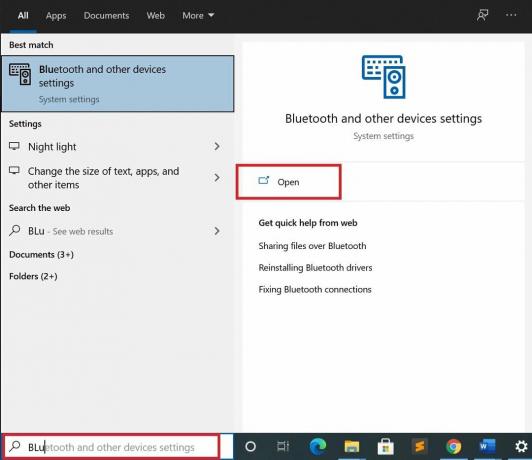
- Bluetooth seçeneğinin olduğundan emin olun. Açık
- sonra tıklayın Bluetooth veya Başka Cihaz Ekle
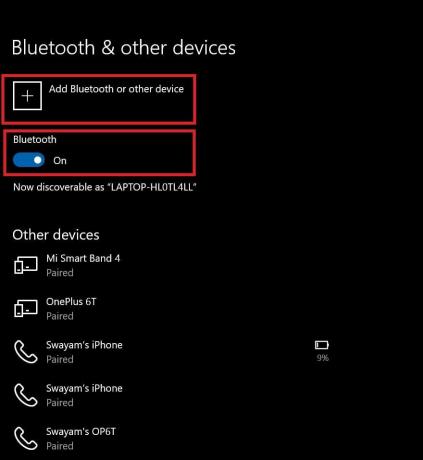
- Cihaz ekle altında, Bluetooth
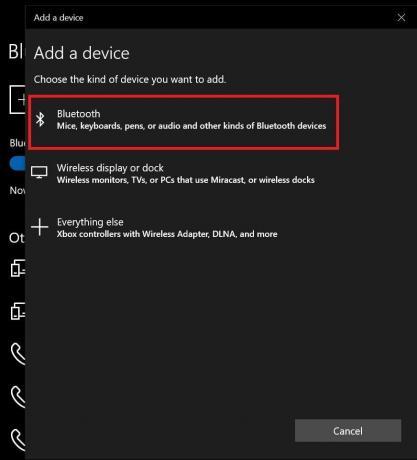
- şimdi bilgisayar, eşleştirme için yakındaki Bluetooth Hoparlörleri taramaya başlayacak
- Bağlamak istediğiniz hedef cihaz Bluetooth hoparlörü ekranda görünecektir
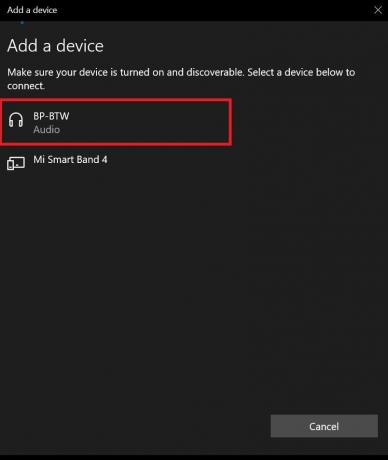
- Üzerine tıklayın ve otomatik olarak bilgisayarınız bağlanmak için o Bluetooth hoparlörü ile eşleşmeye başlayacaktır.
- başarılı bir şekilde bağlandığında hoparlörün "bağlandı" diye bulanıklaştığını duyacaksınız
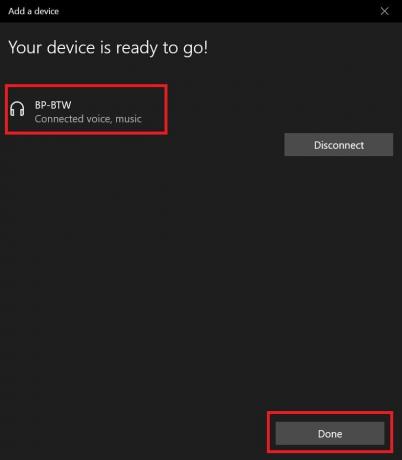
- Tıklamak Bitti
- Bağlı çıkış cihazının yeni bağladığınız Bluetooth hoparlör olduğunu görmek için farenizi sesin üzerindeki sistem tepsisi simgelerinin üzerine getirebilirsiniz.

Dolayısıyla, seçtiğiniz Bluetooth hoparlörü Windows PC'nize bağlamanın basit yolu budur.
Bluetooth Hoparlörü Bilgisayarınıza Bağlayamıyor.
Bazı kullanıcılar Bluetooth ses cihazlarını bilgisayarlarına bağlayamayabilir.
- Bu kılavuzda daha önce koyduğum adımları izleyerek Bluetooth bağlantısının ve görünürlüğünün etkinleştirildiğinden emin olun.
- Bağlamaya çalıştığınız Bluetooth hoparlör, donanım açısından iyidir. Donanımının üretim sorunları veya yanlış kullanım nedeniyle bazı sorunları varsa, bu Bluetooth üzerinden düzgün bağlanabilirliği engelleyebilir.
- Aygıt Yöneticisi'ne giderek Windows PC Bluetooth sürücünüzü güncellemeyi deneyin.
Not: Çoğu Bluetooth tabanlı hoparlör ve ses cihazının Windows PC'ye kolayca bağlanabildiğini ve sorunsuz çalıştığını fark ettim..
İlgili Makaleler
- Düzeltme: MS Office'i Güncellerken Microsoft Hata Kodu 30088-26
- Brother Yazıcım Yazdırmıyorsa Nasıl Onarılır
- Microsoft Teams'de Mem Oluşturma Kılavuzu

![Huawei MediaPad M5'te Bootloader'ın Kilidini Açma [Resmi Olmayan Yöntem]](/f/8c2f55ba076b387927b134240be7aa9d.jpg?width=288&height=384)
![Realme 2/2 Pro'da IMEI temel bandını onarın ve düzeltin [RMX1801 / RMX1807]](/f/b301530efab49acb43910f721928a29f.jpg?width=288&height=384)
